HDDの平均寿命は? その根拠や寿命間近なHDDを見分ける兆候やツールをご紹介
内蔵HDDの寿命について「日立製買っておけばOK」「海門(Seagateの愛称)は質が悪い」と思っている人も多いのではないでしょうか? 筆者もそう思っていましたが、それらは過去の評価で現在は状況もメーカー事情も大きく変わってきています。 そこで本記事では多くのHDDを運用している企業の統計などを用いて現在のHDD故障率や、どの程度の寿命があるのかなどをとことん掘り下げて解説してみようかと思います。
HDDの寿命ってどのくらい?
「HDDの寿命って何年くらい? 平均的には?」と聞かれても即答するのは少し難しいです。例えるなら「人間の寿命って何年ぐらい? 平均的には?」と聞かれても人種や国、また性別によっても異なりますよね?
HDDの寿命もメーカーやグレード、内臓か外付けか、どういう環境で使用されたかによって異なってくるからです。
その辺を考慮せずざっくりとで良いならおおむね3~5年、品質と環境あるいは運が良ければ10年持つといったところでしょうか? 20年前は10年持つHDDは珍しかったですが、製造技術が充分に成熟した現在のHDDなら、以前より平均寿命も上がっていると思います。外付けHDDの場合、上の年数よりも少し寿命は短くなります。HDDのデータをUSB経由で送受信管理する基板が搭載されており、HDD本体は無事でもそちらの基板が壊れると使えなくなるからです。
人間の寿命にも例えましたが、まったく運動しない(動かさない)のも強いストレス(過度に動かし続けること)もHDDの寿命を縮める原因となります。適度に動かし、負荷をかけすぎず、50~70℃というような極端に高い熱を持ち続ける状態のままにしないよう気をつければ、ある程度は寿命を伸ばすことに繋がります。
筆者の手持ちでは東芝の内臓HDD(1TB/DT01ACA100)が7~8年、IO DATAの外付けHDD(500GB/HDCN-U500)が約10年ほど経っています。それ以外の壊れたHDDはおおむね3~5年以内に壊れているので、上の予想とも大きく外れていません。

外付けHDDが10年持つのは珍しいのですが、上記写真のように外付けケース側面に金属の放熱板が付いています。「これのおかげで放熱効率が良く、熱による劣化が少ないのかな?」と個人的には思っています。電子機器は総じて熱に弱くHDDも24時間フル稼働したりなど、負荷が高く極端に温度が高い状態が続くと、劣化が早くなり平均寿命も短くなると言われています。
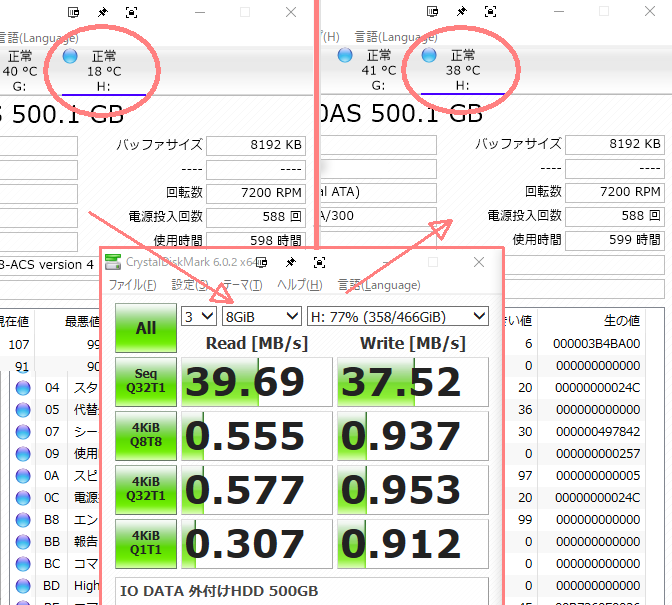
上の画像を見てわかるとおり、HDCN-U500をパソコンにつなげた直後は18℃と冷え冷えでした。CrystalDiskMarkで8GiBほど読み書きさせ負荷をかけた直後でも38℃とかなり優秀です。ちなみに隣の41℃はLaCieの外付けHDDですが、パソコンを起動後1回も書き込みしていないにもかかわらずこの温度です。型番を見る限りどちらも中身はSeagateのHDDなんですけれど、HDCN-U500の放熱性能が優秀であることがわかりますね。
HDD故障率の統計を見る前に必要な基礎知識
統計を見るためにまずHDDには耐久性や性能においてグレードが存在するということを知っておく必要があります。メーカーごとに段階分けが異なるので一概には言えませんが、大体3段階に分けられます。一般ユーザー向けのデスクトップ(Desktop)モデル、NAS(*1)など24時間連続稼働を前提としたNASモデル、最も耐久性が要求されるデータセンターなどの企業向けエンタープライズ(Enterprise)モデルの3つです。これ以外にも最近はネットワーク監視カメラ用のサーベイランス(Surveillance)モデルなどを提供しているメーカーもあります。サーベイランスモデルはNASモデルとほぼ変わらない価格帯にあります。
*1…NASは「Network Attached Storage(ネットワークアタッチドストレージ)」の略で、複数のデバイスからLAN経由でアクセスできる共有用ストレージ(記憶媒体)のことです。ネットワークによるファイル共有は各パソコンやデバイスの電源が入っていないとできません。ですが常時電源を入れておくNASを介することで、例え目的デバイスの電源が切られていてもデータ共有がスムーズに行えるようになります。またNASは外出先から必要なデータを、インターネット経由で参照するなどといった用途にも使えます。ざっくり言えば個人で構築できるクラウドサーバー(GoogleドライブやMicrosoft OneDrive)のようなものです。
とりあえず「同じメーカーで同じ容量のHDDでも、性能以外に耐久性にも違いがあるよ」とだけ分かっていれば良いです。とりあえずHDDの統計として有名なBackblaze社から引用した、2018年度版年間故障率一覧表データをご覧ください。
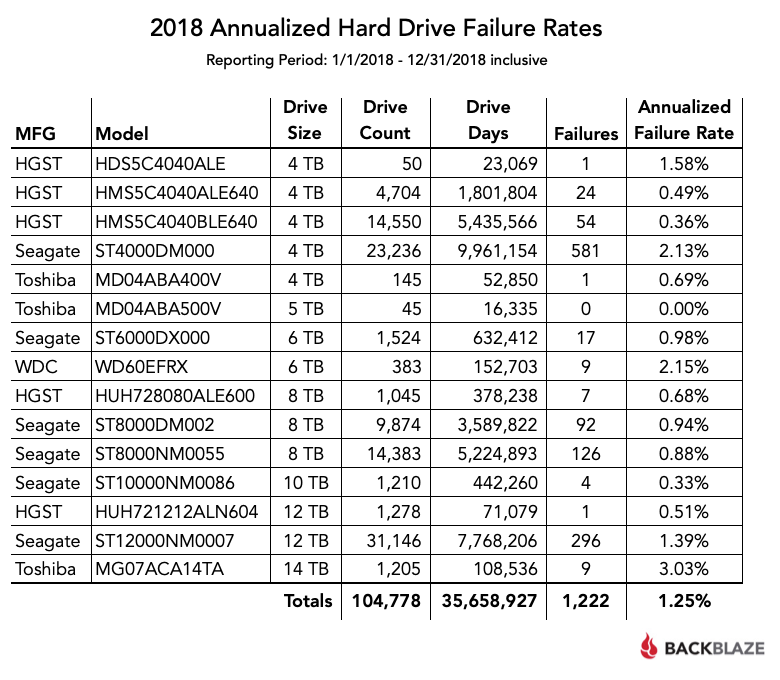
画像引用:クラウドストレージ提供サービス会社Backblaze社における、2018年1月1日~2018年12月31日のHDD故障(エラー発生)率統計
「英語じゃ分からない」と言われると思ったので、日本語に訳し各メーカー別に並べ直して、各HDDのグレードを調べて追記してみました。
採用HDDメーカーにばらつきがある点について、あくまで筆者の想像でしかありませんが、一応解説しておきます。
シーゲートHDDの採用数が異様に多いのはコストパフォーマンスが良いからでしょう。昔何種類か欠陥品のようなストレージを出したことでいまだに不安感をいだく人がおり、市場では他社より安めの値段になることが多いのです。現在のHDDは極めて普通ですけれどね。次いでHGSTが多いのは、他社同グレードのHDDより故障率が低かったからでしょう。静音目的でも売れていたのですが、その分読み書き速度は遅めでした。すでにHGSTというメーカーはなく、現在は買収元のウェスタンデジタルの1ブランドとなっています。一番大手なのにウェスタンデジタルの採用機種も台数も極端に少ないのは、低消費電力の代わりに磁気ヘッドの動作回数が大幅に増大する「IntelliPark」に対する不信感があったからでしょうか?
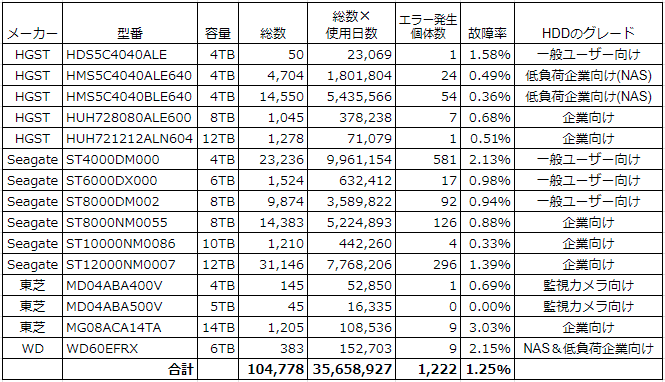
故障率リストから読み取れる各HDDの傾向
上から「HGST(旧日立)」「Seagate(シーゲート)」「東芝」「WD(ウェスタンデジタル)」の順に並べ替えました。先に断っておきますが総数が少ないもの(100台未満)、使用日数が短いもの(365日未満)の故障率は正確な数値にならないので、参考程度にとどめておきましょう。[総数×使用日数]÷[総数]で[何日使用したか]が分かります。それも入れたかったのですが、グラフの文字が小さくなり見づらくなるので止めました。
ちなみに統計学では正確な割合を出すには、最低1000のサンプルが必要だそうです。偉そうに語っていますがご安心ください。筆者も2017年度故障率リストの60台20日間しか運用していないSeagate製HDDの故障率29.8%という数値に騙された一人です。悔しかったので同じ体験をする人が増えないようHDDのグレードを追記し、採用台数や動作日数が少ないのは参考にならないと強調しました。
では本題に入りましょう。まずHGSTの5機種の平均HDD故障率(故障率合計÷機種数)は0.724%。HDS5C4040ALEは50台使用し1台故障したため1.58%と高い故障率になってしまっていますが、総数が少ないので十中八九運が悪かっただけですね。HDS5C4040ALEの採用台数が100~1000台あればより正確な故障率が得られたでしょうから、HGSTの平均故障率はもっと低くなっていたでしょう。
Seagateの6機種平均は1.11%です。本来ならNAS向けや企業向けHDDを使うべきなのにST4000DM000他3種類、一般ユーザー向けHDDを採用している点に突っ込みを入れられていました。2017年度の同社統計ではSeagateの故障率が高かったのですが、使用時間が短すぎたり一般向けモデルが多すぎてあてになりませんでした。今回も一般向けモデルが多いので他社との比較はやや不公平ですが、正確な統計に必要な時間はとれているのでデータとしては問題ありません。
東芝は3機種平均で1.24%。MD04ABA500Vは故障率0%ですが、45台しか導入していないのでHGSTとは逆に故障しなかったのは運が良かっただけでしょう。MG08ACA14TAは一般的に統計に必要な1000以上の数がそろっていますが、1台あたり90日しか使用していません。3.03%の故障率をそのまま受け取るには、まだ早すぎるでしょう。
WDは1機種のみで2.15%。その1機種も赤いラベルで上位版の「WD Red Pro」ではなく通常の「WD Red」という個人用NAS向けモデルです。個人用でもNAS向けなら2%は切っていて欲しかったですね。
実際は一般ユーザー向けモデルパッケージ(Deskstar)の中にも入っていた、HGSTの「HMS5C4040ALE640」「HMS5C4040BLE640」が故障率0.5%切っているというデータを見れば、そりゃみんなHGST選びますわ。かくいう筆者も昔は日立製HDDの指名買いしていましたし……。
ただ2018年3月15日にはWDのブログにて「HGSTのUltrastarシリーズも、今後WDブランドで出すよ」って言っていました。今後HGSTの指名買いができなくなるのは残念です。
出典:WD公式ブログ
結論としてHGSTのHDDはWD買収後も故障確率は低く、Seagateは昔ほど酷くはないし一般向けモデルも健闘しているのがわかります。東芝のMG08ACA14TAは使用日数が増えてからの正確な統計待ち、WDがNAS向けモデルなのにSeagateの一般向けより悪い、というのが上記リストから分かります。突っ込みどころのあるデータでも、それぞれのグレードを把握すればそれなりに参考になるものですね。
あと寿命の参考になるような統計があるとすれば、各メーカーHDDごとの保証期間でしょうか? 保証期間は返品や修理でメーカーが損しないように「この期間内ならまず故障しないだろう」というメーカー側の試験や故障で戻ってきた機種の統計に基づいて設定されるのが一般的です。ですので保証期間が2年のものなら2年で故障することはまずない……ということになります。
実際に各メーカーのHDDの保証期間を見てみると、一般ユーザー向けHDDが2~3年、NAS向けが3年、企業向けが3~5年というのが一般的です。一般ユーザー向けHDDは1日8時間程度の使用が想定され、それ以外は24時間稼働することを前提としているため、保証期間が同じ3年でも耐久性には違いがあるでしょう。
まともな製品なら保証期間が終わった途端壊れるというのは稀ですから、動作環境が良ければ保証期間の1.5倍あるいは2倍程度は寿命が想定されていると思って良いでしょう。冒頭の「おおむね3~5年、品質と環境あるいは運が良ければ10年持つ」というのは筆者の経験則と保証期間などが根拠となっています。
でもHDS5C4040ALEの様に、故障率が低いHGSTのHDDを買っても運が悪ければ壊れるので、こまめなバックアップはするべきです。HDDの音や様子を見て、寿命や故障の前兆がないかどうかをチェックするのも大切です。

HDDが発する寿命や故障の前兆とは?
1. HDDから【カラカラカラカラ】【ジージーカチンカチン】というような異音がするようになる/カラカラ音の例/ジージーカチンカチン音の例
2. 電源ONからスピンアップ終了(中の円盤が回転し安定する)までの時間が長くなる
3. 細かなファイルの読み書き速度が遅くなる
4. 停電などで不正なシャットダウンがされたわけでもないのに「ドライブのスキャンおよび修復中(C:)~%」というメッセージがWindows起動時に出る(Win10の場合)
5. たまに大きなファイルのコピーエラーが出る、2回目以降は成功する
1の音で判断する方法は確実ですが最近のHDDは静音ですし、静音型のPCケースに入っている場合、内蔵HDDの音が聞こえにくいことも多いです。ですので環境によっては音で気づくのは難しい場合もあります。筆者が聞いたことがあるのは例にあげたカラカラとカチンカチンです。それ以外にもいつもと違う音がしたらほぼ物理的な故障なので、使用年数に関係なく即交換しましょう。
2のスピンアップ終了までの時間が長くなったり何回か繰り返されるのは、モーター周辺の経年劣化により寿命が近づいている証拠です。正常に読み書きができる内に交換しましょう。
3~5などエラーが出るのは、不良セクタが発生するなどの理由で寿命を迎えつつある状態です。OSやHDD側で代替セクタを使って延命するのでしばらくは使えますが、そこを使いきったらまともな読み書きができなくなります。なるべく使用を抑え、交換用のHDDを選び始めましょう。
先にあげたものは目や耳で確認できるのでわかりやすいのですが、静かに症状が進行する場合もあります。そういった状況を見分けるにはHDDの健康状態を見るソフトウェアが有効です。HDDなどには自身の状態を記録し、情報として提供する「S.M.A.R.T.(スマート/Self-Monitoring, Analysis and Reporting Technology)」という機能が備わっています。この機能を使えば体感ではわからないHDDの健康状態を数値で見ることができます。

HDDの寿命に気づけるようにS.M.A.R.T.を使ってチェック!
S.M.A.R.T.で情報を参照できるソフトとして有名なのは「CrystalDiskInfo」というツールで、以下のサイトからダウンロードできます。
Crystal Dew World
S.M.A.R.T.機能を使って情報を見ることができるソフトは、上記以外にもたくさんあります。CrystalDiskInfoは日本人が作り、日本語で表示されること、いくつかの外付けHDDにも対応していたこと、新しいチップのHDDが出るたびに精力的に対応数を増やしていった実績から、今も愛用者が多いです。
ただBaffaloの外付けHDDはCrystalDiskInfoでも値が見られないものが多く、心配性な筆者はIO DATAの外付けHDDばかりを買っていましたね。外付けHDDの対応表はこちらに、内蔵HDDの対応コントローラー一覧はこちらにあります。
CrystalDiskInfoで表示される各情報の意味
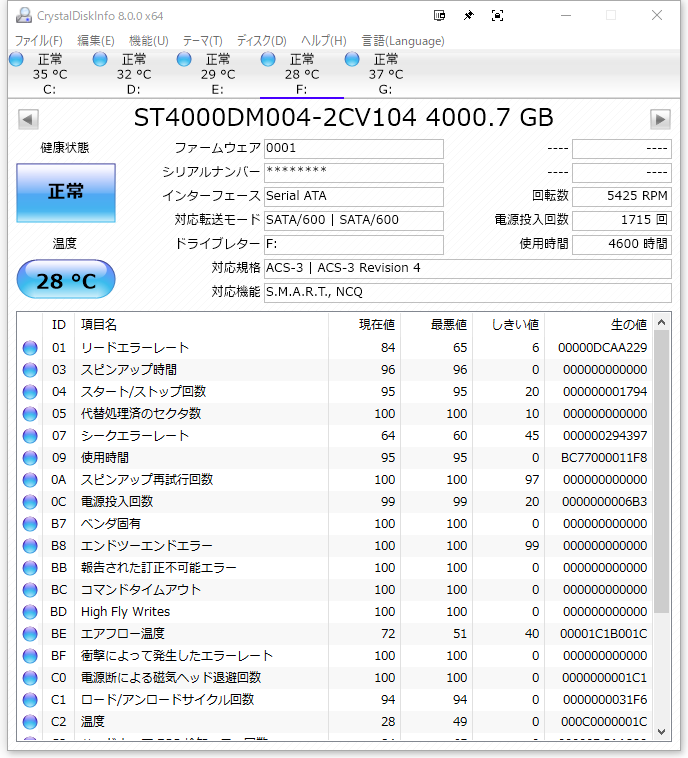
一番上の[正常 35℃ C:]などは接続しているドライブごとの状態を示しています。
その下の英数字(ST4000DM004-2CV104 4000.7 GBなど)はHDDやSSDなどの型番と容量です。
その下の[ファームウェア][シリアルナンバー]などは寿命を知るには関係ないので今回は覚えなくて良いです。使用時間だけ見ておけば充分でしょう。
・健康状態
HDDの状態に応じて[正常][注意][異常][不明]と表示が変わります。[正常]でも数値から判断できない故障に至ることもあります。バックアップは欠かさないようにしましょう。
[注意]は不良セクタの代替処理などが発生している場合に表示されます。寿命が近い状態なので、HDDに負荷が掛かるような作業を控え、全データをバックアップし、交換用のHDDを探し始めましょう。
[異常]はどれかの値がしきい値を下回っているときに表示されます。動いている間にデータのバックアップを取り、即HDDを交換しましょう。[不明]はS.M.A.R.T.で情報が取得できない状態です。非対応の外付けHDDなどの場合に表示されます。
[現在値]は現在の値、[最悪値]は過去最悪の値、[しきい値]は製造元が指定した限界値を意味します。しきい値を分かりやすくいうと「この数値を下回るとヤバい!」というデッドラインです。1つでも下回ったら重要なデータだけでもバックアップを取り、即HDDを交換しましょう。
[生の値]は温度や使用時間など項目における実際の値です。メーカーによって書式が違うのでとくに意識する必要はありません。
メーカーによって標準の数値やしきい値が異なり、表示されている数字から詳細な情報を知るには各メーカーごとのHDDが返す値の意味を把握する必要があります。とはいえ筆者も含めそこまで把握している人はほとんどいないので、[○○エラー]と書かれている部分の数値と以下の3つだけ注意しておきましょう。
・ID 05: 代替処理済みのセクタ数
・ID C5: 代替処理保留中のセクタ数
・ID C6: 回復不可能セクタ数
C5,C6の生の値がものすごく大きな値(数千~) になることがありますが、一般的なHDDとカウントする条件が異なるだけで異常を意味するものではない場合もあります。
引用&参考:CrystalDiskInfo公式サイトより、健康状態について
CrystalDiskInfoのメール通知設定方法も解説
「毎日S.M.A.R.T.の値なんか、チェックしていられないよ」という人向けに、音声による通知とメールによる通知機能も備えています。
CrystalDiskInfoを常駐させることで、数値がしきい値などを下回った場合にお知らせしてくれますが、音声はパソコンのボリュームを絞っていたり、ヘッドホンなどを使っている場合には気づかないことがあります。人によって音声とメール、あるいはその両方など環境によって使い分けたほうがよいでしょう。メニューバーの[機能]>[通知機能]から、それぞれの設定と使用を選択できます。
なぜか[メール設定]の部分だけ英語表記で分かりづらかったので、日本語で解説をしておきます。まず画像で見てもらった方が早いと思うので、Gmailアドレスを使ってメール送信する場合は以下のように設定します。左が初期状態、右が入力後です。
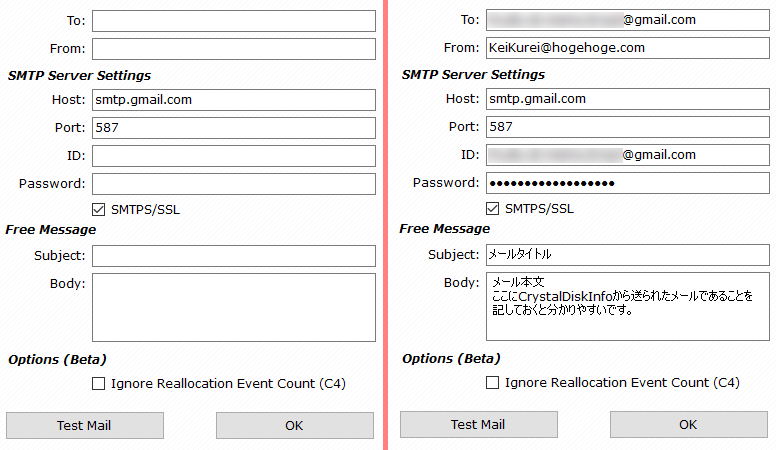
・To:宛先アドレス
CrystalDiskInfoからの、お知らせメールを受け取りたいメールアドレスを指定します
・From:送信元アドレス
便宜上付けるだけなので架空のメールアドレスでも構いません。
ここに入力したアドレスを受信メールソフトなどで振り分け条件に指定すれば、他多数のメールに埋まってしまうことを防げるでしょう。
・Host:メールサーバー
・Port:メールサーバーの設定に合わせたポート番号
メールを送信するためのサーバーとポート番号を指定します。
ちなみに[smtp.googlemail.com]と[465]の組み合わせでは送信できませんでした。
・ID:メール送信時の認証に必要なIDまたはアカウント名
・Password:メール送信に必要なパスワード
メールを送信するために必要なアカウント(ID)とパスワードを入力します。
メール送信時パスワードを要求しないサーバーの場合、パスワードは空欄でOKです。
・Free Message:メールのタイトルと本文
任意で記入できます。
・Ignore Reallocation Event Count (C4)
ID C4の[セクタ代替処理発生回数]を無視するかどうかの設定です。
セクタ代替処理発生回数が正しく表示されない場合にチェックを入れます。
画像のようにGmailアカウントを使用する場合、[安全性の低いアプリによるアカウントの使用を許可する設定]を事前に行っていないとメールの送信ができない場合があります。設定を行ったら必ず1度は設定画面左下の[Test Mail]を押して、ちゃんとメール送信ができるか、迷惑メールフィルタに引っかからないかなどを確認しておきましょう。でないとHDDの寿命を知らせるメール送信が失敗したり、迷惑メールフォルダに入ってしまう可能性もありますよ?
メールの送受信が確認できたら、メニューにある[機能]>[スタートアップ]にチェックを必ず入れましょう。値が変化し異常が確認できたときに起動している状態でないとメールが送れないので、忘れないようにしましょう。常にHDDの温度を見たい人は[常駐]にチェックを入れるとタスクトレイに各HDDの温度を表示することができます。……ちょっと邪魔ですけれどね。
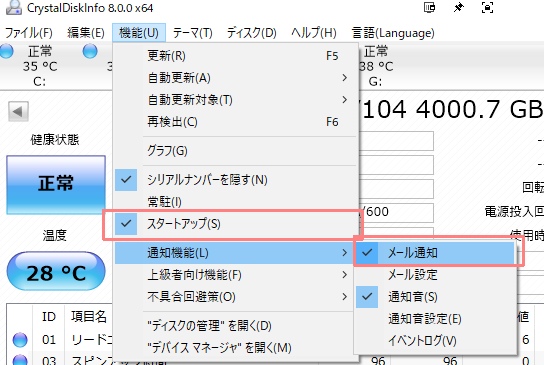
CrystalDiskInfoには「通常版」の他に、「Shizuku Edition」「Kurei Kei Edition」という可愛らしい女の子のイラストが表示されるものもあります。「Kurei Kei Edition」ならSDキャラの部分をクリックすると「うん!このドライブは問題なし」といった感じに、声優の上坂すみれさんの声で健康状態を伝えてくれます。小難しい専門用語とにらめっこするストレスをいくらか緩和してくれるでしょう。

S.M.A.R.T.で得られた情報に異常がなくても過信は禁物
筆者のパソコンでは現在内蔵HDD2台、外付けHDD1台、SSD2台を運用しています。経験則ではそろそろ1台くらい寿命を迎えても良い頃なんですが、それらしい気配がありません。
先に述べたとおり近年のHDDは寿命が延びているのが1つ目の理由。筆者宅では負荷の多いOS用ドライブと、ゲーム用ドライブにSSDを使っているため、昔よりもHDDへの負荷が少なくなっていること。OS側の適切な管理でHDDの電源OFFで適度に温度が高まるのを防いでいるのも要因の1つかもしれません。
あとS.M.A.R.T.機能を使ってHDDの温度を見ることができますが、HDDの故障率は湿度も関係してくるという話も話題になりました。
・ハードディスクが故障する元凶は熱ではなかった – ZDNet Japan
高温状態が続くことで部品の劣化が早まることは確かですが、電子部品は水分にも弱いので結露などはもちろんのこと、高湿度状態が続けばそれが故障の原因になることも充分考えられます。湿度だと温度に対する相対的な量になるので、厳密に言うと湿度ではなく飽和水蒸気量とその多さということになるんでしょうが。
空気の温度が高くなると溶け込める水分の量が増し、その水分が増えた空気がHDD周りに長時間あると故障の確率も上がりますよ……という理屈です。過去にも「温度が危険だ」「いや湿度だ」とどっちがHDDに取って寿命を縮めるかの話は出ています。確実に言えるのはHDD周りは熱がこもらないよう注意して、パソコンのある部屋は極力加湿器を使わない。使う場合は適度に換気して、高い湿度状態(正確には空気中の絶対水分量が多い状態)が続かないよう心がけようということですね。
ちなみに冒頭にあげた18℃のHDDなどは部屋の湿度が高い場合、HDDに結露が発生し故障にいたる可能性もあります。空気の温度が低いほど飽和水蒸気量は減り結露の可能性が高くなるので、温度が低ければ必ず良いとも限りません。そう考えるとHDDの温度は30~45℃程度であるのが一番寿命には良さそうです。
S.M.A.R.T.によるHDDのチェックとこまめなバックアップが大事
筆者は過去に何台かHDDの故障または寿命でお亡くなりになった際に、データ救出のために都市伝説的な方法に頼ったり、「HDD Regenerator」などを丸1~2日走らせたことがあります。
なんども繰り返し、さすがに懲りたので現在大切なファイルは毎日バックアップしています。OSドライブもMacrium Reflect Freeを使って、半月に1度イメージバックアップを取るようにしました。FireFileSyncやBunBackupなどタスクスケジューラーとそれに対応したファイル同期ソフトがあればファイルのバックアップは自動でできるので手間はかかりません。イメージバックアップを取っていればOSが起動しなくなっても、HDDを交換した後に健康だった頃の状態と環境に20分~1時間程度で戻すことも可能です。
CrystalDiskInfoで正常と判断されても、HDDは突然故障することもあります。バックアップ用のルール作成やタスクスケジューラー設定をするのは面倒くさいでしょうが、HDDが壊れたときの絶望感に比べたらたいしたことはありません。かつての筆者みたいにならないよう、定期的なバックアップを欠かさないようにしましょう。











